نحوه روشن کردن هات اسپات در کامپیوتر
در زندگی مدرن، اشتراک گذاری اتصالات شبکه به یک نیاز رایج تبدیل شده است. چه در سفر کاری باشید، چه در سفر یا به طور موقت نیاز به ارائه شبکه برای دستگاه های دیگر داشته باشید، روشن کردن عملکرد نقطه اتصال کامپیوتر بسیار کاربردی است. این مقاله به طور مفصل نحوه روشن کردن عملکرد hotspot را در رایانههای Windows و Mac و پیوست موضوعات داغ اخیر برای مرجع معرفی میکند.
1. نحوه باز کردن هات اسپات در رایانه ویندوز

هر دو سیستم ویندوز 10 و ویندوز 11 دارای عملکرد هات اسپات موبایل داخلی هستند. مراحل عملیات به شرح زیر است:
1. باز کردن"تنظیمات"(کلید میانبر Win + I).
2. انتخاب کنید"شبکه و اینترنت".
3. روی سمت چپ کلیک کنید"موبایل هات اسپات"گزینه ها
4. یک اتصال شبکه مشترک (Wi-Fi یا Ethernet) را انتخاب کنید.
5. نام هات اسپات و رمز عبور را تنظیم کنید.
6. باز کنید"به اشتراک گذاری اتصال اینترنت من با سایر دستگاه ها"سوئیچ
2. نحوه باز کردن هات اسپات در رایانه مک
ویژگی هات اسپات در رایانه های مک نامیده می شود"اشتراک گذاری اینترنت"، عملیات خاص به شرح زیر است:
1. باز کردن"تنظیمات سیستم".
2. انتخاب کنید"به اشتراک گذاری".
3. کادر سمت چپ را علامت بزنید"اشتراک گذاری اینترنت".
4. یک منبع اشتراک گذاری (مانند Wi-Fi یا Ethernet) را انتخاب کنید.
5. یک روش اشتراک گذاری (مانند از طریق Wi-Fi) را انتخاب کنید.
6. نام هات اسپات و رمز عبور را تنظیم کنید.
7. کادر سمت چپ را علامت بزنید"اشتراک گذاری اینترنت"چک باکس برای فعال کردن.
3. سوالات متداول
| سوال | راه حل |
|---|---|
| هات اسپات باز نمی شود | بررسی کنید که آیا درایور آداپتور شبکه عادی است یا کامپیوتر را مجددا راه اندازی کنید |
| دستگاه های دیگر نمی توانند متصل شوند | تایید کنید رمز عبور صحیح است و تنظیمات فایروال را بررسی کنید |
| اتصال هات اسپات ناپایدار است | باند فرکانسی هات اسپات را تغییر دهید (2.4GHz/5GHz) |
4. موضوعات داغ اخیر (10 روز گذشته)
| موضوعات داغ | شاخص گرما | زمینه های مرتبط |
|---|---|---|
| پیشرفت فناوری مدل بزرگ هوش مصنوعی | ★★★★★ | تکنولوژی |
| جام فوتبال اروپا | ★★★★☆ | ورزش |
| اوج سفر تابستانی | ★★★★☆ | زندگی |
| سیاست خودروهای انرژی جدید | ★★★☆☆ | ماشین |
| باکس آفیس تابستانی فیلم | ★★★☆☆ | سرگرمی |
5. پیشنهاداتی برای استفاده از توابع کانون
1.تنظیمات امنیتی: توصیه می شود از روش رمزگذاری WPA2 استفاده کنید و رمز عبور پیچیده بیش از 8 کاراکتر را تعیین کنید.
2.مدیریت نیرو: روشن کردن هات اسپات در لپ تاپ باعث افزایش سرعت مصرف برق می شود، بنابراین توصیه می شود آن را به منبع برق متصل کنید.
3.نظارت بر ترافیک: هات اسپات های مشترک ترافیک شبکه اصلی را مصرف می کنند، بنابراین به نظارت بر استفاده توجه کنید.
4.محدودیت اتصال: به طور کلی، هات اسپات های کامپیوتر از اتصال 8 تا 10 دستگاه به طور همزمان پشتیبانی می کنند.
6. مقایسه تنظیمات هات اسپات سیستم های مختلف
| تابع | ویندوز | مک |
|---|---|---|
| حداکثر تعداد اتصالات | 8 دستگاه | 10 دستگاه |
| روش رمزگذاری | WPA2 | WPA2/WPA3 |
| انتخاب باند فرکانس | فقط 2.4 گیگاهرتز | 2.4 گیگاهرتز / 5 گیگاهرتز |
| آمار ترافیک | هیچ کدام | بله |
از طریق مطالب بالا، باید به نحوه فعال کردن عملکرد هات اسپات در رایانه خود تسلط داشته باشید. خواه سیستم ویندوز باشد یا مک، فرآیند راه اندازی نسبتاً ساده است. اگر در حین استفاده با مشکل مواجه شدید، می توانید به بخش پرسش و پاسخ مراجعه کنید یا به مستندات راهنمای رسمی سامانه مربوطه مراجعه کنید.
یادآوری آخر: لطفاً هنگام اشتراک گذاری هات اسپات به امنیت شبکه توجه کنید، از اتصال به دستگاه های ناشناس خودداری کنید و برای اطمینان از امنیت شبکه رمز عبور را به طور مرتب تغییر دهید. همچنین برای جلوگیری از تحمیل هزینه های اضافی، مراقب مصرف داده باشید.
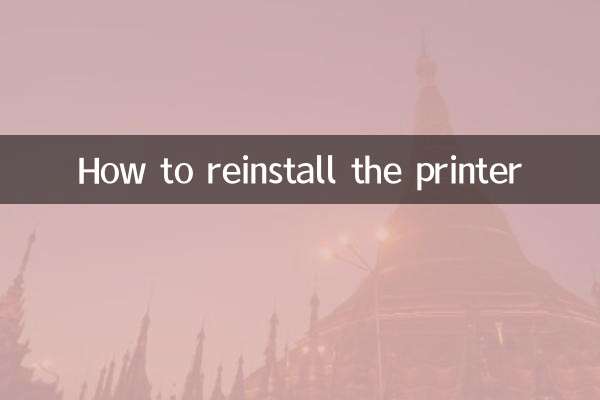
جزئیات را بررسی کنید

جزئیات را بررسی کنید